小米手机作为一款颇受欢迎的智能手机品牌,一直致力于为用户提供更多的实用功能,其中分身功能是小米手机的一大特色之一。通过分身功能,用户可以在同一部手机上同时登录不同的账号,实现多账号的管理与切换。无论是工作与生活的分离,还是保护个人隐私,小米手机的分身功能都为用户带来了极大的便利和安全性。让我们来一探究竟,了解一下小米手机如何使用分身功能吧!
小米手机如何使用分身功能
具体方法:
1.首先,如果有创建的快捷图标。在手机桌面上会有一个切换图标的,点击这个图标就可以切换了。
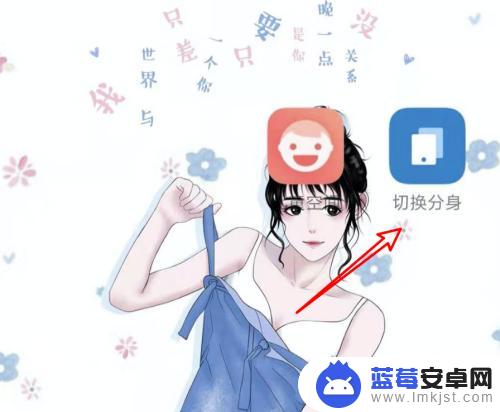
2.如果没有创建图标,或者图标被删除了,我们就要先点击打开设置。

3.在设置页面,拉到下方。

4.看到这个特色功能后,点击进入。
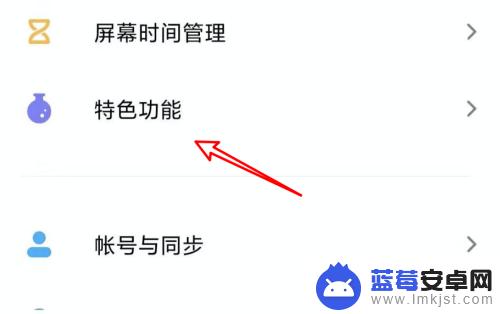
5.进入后,点击手机分身。
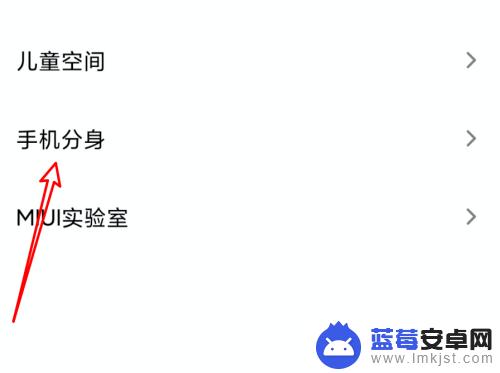
6.在手机分身页面,点击这里的切换手机分身按钮就可以了。
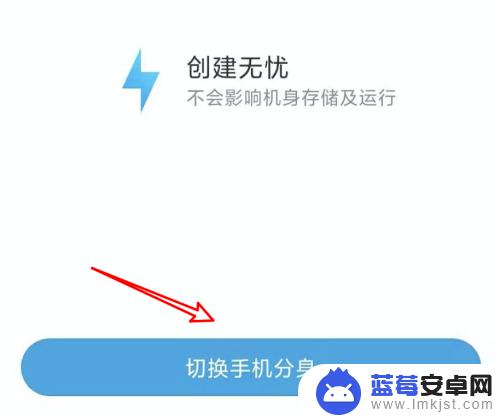
这就是小米手机切换分身的全部内容,如果你也碰到了同样的情况,可以参照本文方法来解决,希望本文能对你有所帮助。












